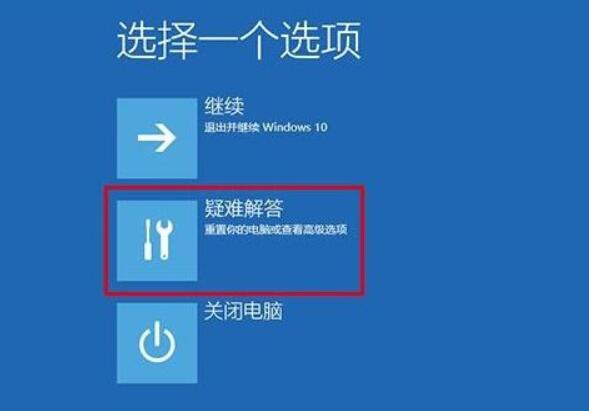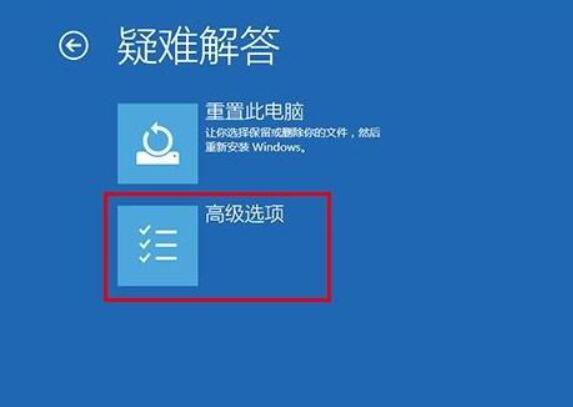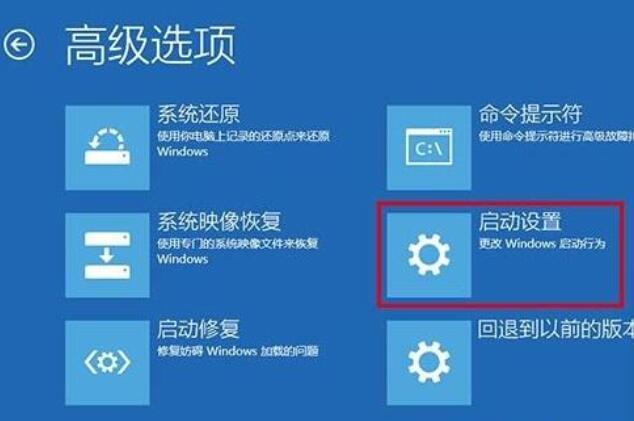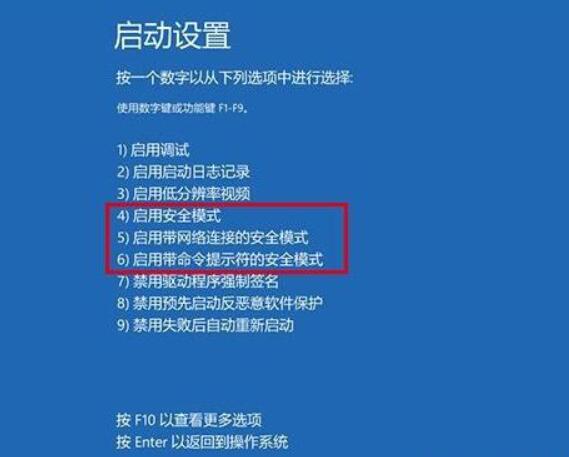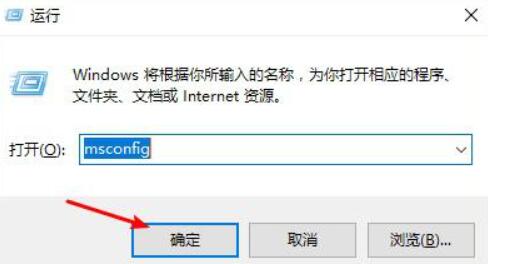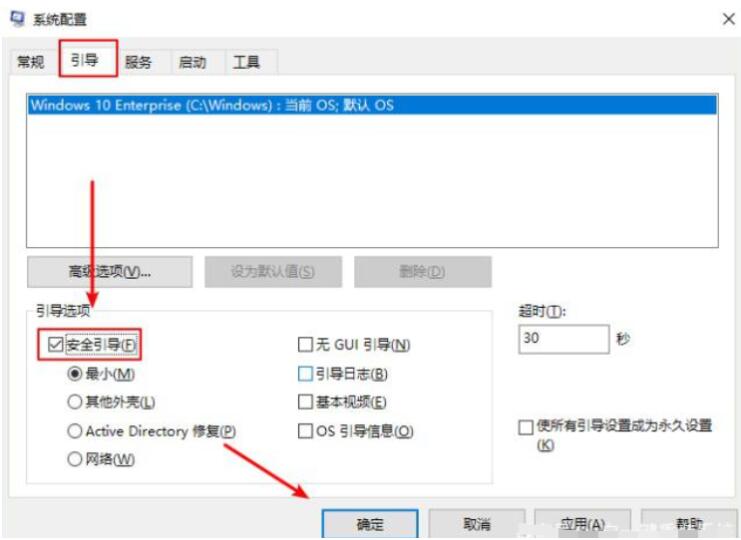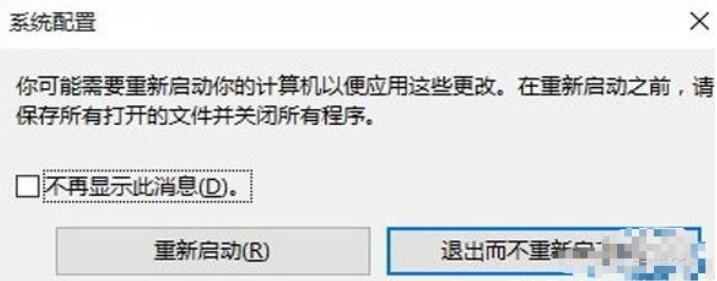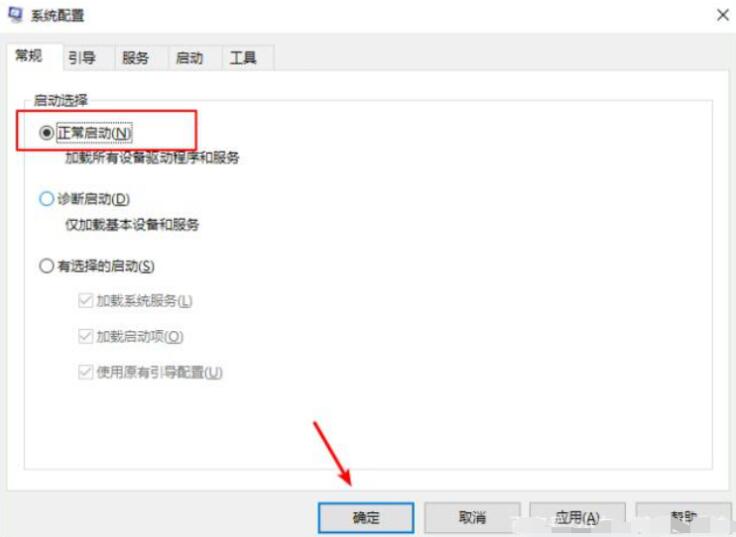win10怎么进入安全模式 win10安全模式进入的详细步骤
作者:佚名 来源:xp下载站 时间:2021-02-03 10:57
相信有很多的小伙伴在换完win10的电脑后,就是有很多的操作都是不懂的,比如安全模式,以前的安全模式是按f8就可以了,但是现在的win10不知道是按哪一个键位,下面小编就来跟大家分享一下win10安全模式的进入方法,感兴趣的小伙伴千万不要错过了哟!
方法一:
1、点击win菜单图标,然后点击”电源“,然后按按住键盘“Shift键”,接着点击“重启”选项。
2、接着电脑重启后进入下面的界面,这里我们选择”疑难解答”。
3、接着点击“高级选项”。
4、出现的界面点击“启动设置”,接着点击“重启”按钮。
5、然后出现的界面提示按一个数字重下列选项中选择,这个时候我们找到第四个安全模式,然后按下F4按键。接着电脑就会重启进入安全模式了。
方法二:
1、进入win10系统后,同时按下键盘快捷键Win+R打开运行窗口,输入“msconfig”,然后点击确定。
2、打开系统配置界面后,点击“引导”选项卡,然后勾选“安全引导”,接着点击确定按钮。
3、接着弹出重新启动的提示窗口,点击“重新启动”即可进入“安全模式”。
4、如果不需要再进安全模式的话,回到系统配置的界面,点击勾选启动选择中的“正常启动”即可。
那么以上内容就是小编为大家带来的关于win10安全模式怎么进入的步骤和方法,希望对各位小伙伴有所帮助!